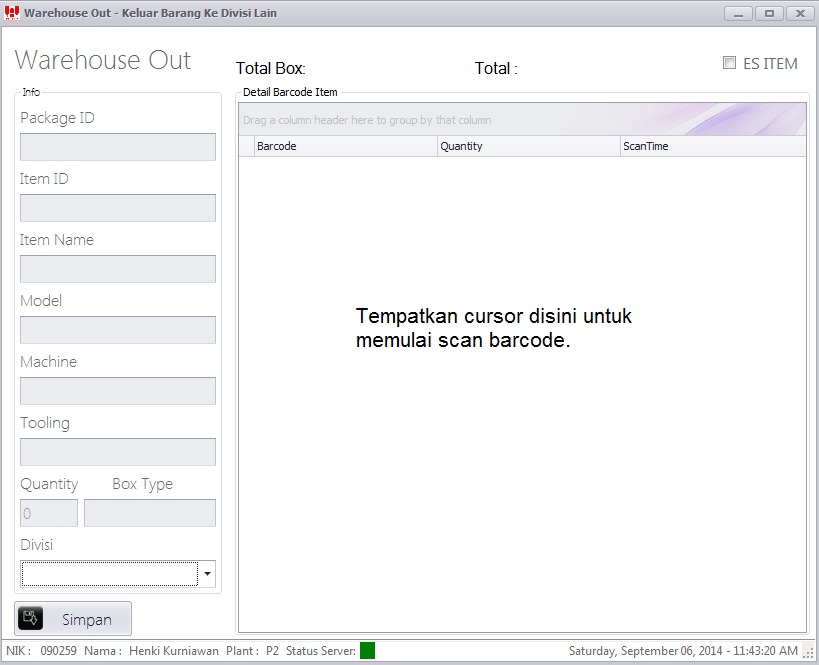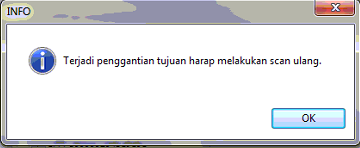Pengeluaran Gudang: Perbedaan revisi
| (23 intermediate revisions by the same user not shown) | |||
| Baris 1: | Baris 1: | ||
[[Berkas:Warehouse OUT.png]] | [[Berkas:Warehouse OUT.png]] | ||
| + | |||
Pengeluaran Gudang dapat dilakukan oleh Member Gudang (Untuk ke Delivery) atau Member peminta (untuk divisi selain Delivery) dengan cara : | Pengeluaran Gudang dapat dilakukan oleh Member Gudang (Untuk ke Delivery) atau Member peminta (untuk divisi selain Delivery) dengan cara : | ||
| Baris 5: | Baris 6: | ||
1. Ambil barang dari Lokasi penempatan barang dan menyusunnya dalam pallet per kolom sesuai lokasi pengambilannya (pengambilan yang berbeda ditempatkan dalam kolom yang berbeda dalam satu pallet, jangan ditumpuk/diacak penyusunannya) | 1. Ambil barang dari Lokasi penempatan barang dan menyusunnya dalam pallet per kolom sesuai lokasi pengambilannya (pengambilan yang berbeda ditempatkan dalam kolom yang berbeda dalam satu pallet, jangan ditumpuk/diacak penyusunannya) | ||
| − | 2. | + | 2. Sebelum scan barcode, pilih lebih dulu divisi tujuan kemana barang akan dikeluarkan. Jika pemilihan dilakukan setelah scan barcode maka akan muncul pesan spt dibawah ini dan semua yang telah discan akan dihapus (harus scan ulang). |
| + | |||
| + | [[Berkas:Validasi Tujuan.png]] | ||
| + | |||
| + | 3. Lakukan scan Barcode Label Produksi setiap box per kolom sesuai dengan kelompok pengambilan dari rack/pallet sebelumnya. | ||
| + | |||
| + | 4. Tekan tombol Simpan dan berikan sidik jari (jika barang akan dikirim ke 2nd Proses atau Finishing maka sidik jari yang digunakan adalah sidik jari peminta dari 2nd proses atau Finishing, bukan sidik jari member Gudang). PERHATIKAN VALIDASI DIBAWAH INI JIKA ADA PESAN SAAT MENEKAN TOMBOL SIMPAN. | ||
| − | |||
| − | |||
---- | ---- | ||
PERHATIAN !!! | PERHATIAN !!! | ||
| − | 1. Item ID dengan kategori WIP ( | + | 1. Item ID dengan kategori WIP (namun tidak dihold) dapat keluar ke Delivery jika Customer memintanya atau digunakan untuk pengiriman ke plant lain. |
| + | |||
| + | 2. Untuk label ganda yang terscan akan muncul pesan label ganda dan jangan kirim barang tersebut sebelum langkah antisipasi label ganda dijalankan. | ||
| + | |||
| + | 3. Label Package tidak boleh dibawa keluar Gudang untuk pelacakan kemudian hari jika ada masalah. | ||
| + | |||
| + | 4. Box yang barcode labelnya telah keluar ke Finishing/QC/2nd Proses jangan bercampur antar palletnya walaupun barangnya sama/tooling sama, ini untuk mempermudah Finishing/QC/2nd Proses saat kehilangan label untuk pengembalian ke Gudang. Tanpa Label Barcode maka tidak dimungkinkan pengembalian barang/hasil ke Gudang dan tidak dimungkinkan untuk pengurangan stock di Finishing/QC/2nd Proses. | ||
| + | |||
| + | 5. Jika setelah menekan tombol Simpan tidak dapat melakukan Fingerscan (Sidik jari sudah terdaftar), maka tutup/close Autentikasi Tab, cabut cololkan USB dan pasang kembali colokan USB lalu tekan Simpan lagi. | ||
| + | Bila dilakukan berulang-ulang masih tetap tidak bisa Fingerscan, hubungi IT yang bertugas saat itu. | ||
Validasi : | Validasi : | ||
| − | 1. Sistem hanya menerima satu barcode sekali scan, jadi walaupun discan barcode yang sama berulang-ulang tetap hanya satu data scan yang masuk. | + | 1. Sistem hanya menerima satu barcode sekali scan sebelum Simpan (Save), jadi walaupun discan barcode yang sama berulang-ulang tetap hanya satu data scan yang masuk. |
| + | |||
| + | 2. Sistem hanya dapat mengeluarkan barang per kelompok package (satu package satu tooling), jadi saat pengambilan harus disusun per kolom. | ||
| + | |||
| + | 3. Sistem tidak dapat mengeluarkan barang yang berstatus HOLD kecuali keluar ke ke QC dan Finishing. | ||
| + | |||
| + | 4. Sistem tidak dapat mengeluarkan barang Discontinue tanpa persetujuan sidik jari Engineering atau OQC. | ||
| + | |||
| + | 5. Sistem tidak dapat mengeluarkan barang utk box yang dinyatakan tidak penuh (tidak Full SPQ) ke Delivery. | ||
| + | |||
| + | 6. Sistem tidak dapat mengeluarkan barang utk box yang bukan Original/Standard kecuali ke Finishing. | ||
| − | + | 7. Sistem tidak dapat mengeluarkan barcode yang sama (milik Gudang) yang telah dikeluarkan dari PC lain (Siapa yang lebih dulu). | |
| − | + | 8. Sistem hanya bisa mengeluarkan barcode yang milik Gudang. (Position: WIP dan Next Position: WIP). | |
| − | + | 9. Sistem menolak perubahan tujuan keluar gudang setelah scan barcode label dengan menghapus hasil scan barcode (harus mengulang scan barcode). | |
| − | + | 10. Sistem akan menolak dan tidak memotong stock lagi untuk Barcode label yang sudah pernah scan out Gudang ke Delivery discan Out Gudang lagi (Barcode dianggap sudah terkirim ke Customer), akan muncul pesan spt dibawah ini: | |
| − | + | [[Berkas:Label_ganda_Gudang_Out_Delivery.png]] | |
| − | + | Kesemuan aturan diatas untuk memvalidasi barang yang keluar dari gudang, karena bila dengan hanya prosedure pasif yang mengandalkan ingatan manusia akan mudah lupa, tidak dijalankan. | |
Revisi terkini pada 3 Februari 2017 02.49
Pengeluaran Gudang dapat dilakukan oleh Member Gudang (Untuk ke Delivery) atau Member peminta (untuk divisi selain Delivery) dengan cara :
1. Ambil barang dari Lokasi penempatan barang dan menyusunnya dalam pallet per kolom sesuai lokasi pengambilannya (pengambilan yang berbeda ditempatkan dalam kolom yang berbeda dalam satu pallet, jangan ditumpuk/diacak penyusunannya)
2. Sebelum scan barcode, pilih lebih dulu divisi tujuan kemana barang akan dikeluarkan. Jika pemilihan dilakukan setelah scan barcode maka akan muncul pesan spt dibawah ini dan semua yang telah discan akan dihapus (harus scan ulang).
3. Lakukan scan Barcode Label Produksi setiap box per kolom sesuai dengan kelompok pengambilan dari rack/pallet sebelumnya.
4. Tekan tombol Simpan dan berikan sidik jari (jika barang akan dikirim ke 2nd Proses atau Finishing maka sidik jari yang digunakan adalah sidik jari peminta dari 2nd proses atau Finishing, bukan sidik jari member Gudang). PERHATIKAN VALIDASI DIBAWAH INI JIKA ADA PESAN SAAT MENEKAN TOMBOL SIMPAN.
PERHATIAN !!!
1. Item ID dengan kategori WIP (namun tidak dihold) dapat keluar ke Delivery jika Customer memintanya atau digunakan untuk pengiriman ke plant lain.
2. Untuk label ganda yang terscan akan muncul pesan label ganda dan jangan kirim barang tersebut sebelum langkah antisipasi label ganda dijalankan.
3. Label Package tidak boleh dibawa keluar Gudang untuk pelacakan kemudian hari jika ada masalah.
4. Box yang barcode labelnya telah keluar ke Finishing/QC/2nd Proses jangan bercampur antar palletnya walaupun barangnya sama/tooling sama, ini untuk mempermudah Finishing/QC/2nd Proses saat kehilangan label untuk pengembalian ke Gudang. Tanpa Label Barcode maka tidak dimungkinkan pengembalian barang/hasil ke Gudang dan tidak dimungkinkan untuk pengurangan stock di Finishing/QC/2nd Proses.
5. Jika setelah menekan tombol Simpan tidak dapat melakukan Fingerscan (Sidik jari sudah terdaftar), maka tutup/close Autentikasi Tab, cabut cololkan USB dan pasang kembali colokan USB lalu tekan Simpan lagi. Bila dilakukan berulang-ulang masih tetap tidak bisa Fingerscan, hubungi IT yang bertugas saat itu.
Validasi :
1. Sistem hanya menerima satu barcode sekali scan sebelum Simpan (Save), jadi walaupun discan barcode yang sama berulang-ulang tetap hanya satu data scan yang masuk.
2. Sistem hanya dapat mengeluarkan barang per kelompok package (satu package satu tooling), jadi saat pengambilan harus disusun per kolom.
3. Sistem tidak dapat mengeluarkan barang yang berstatus HOLD kecuali keluar ke ke QC dan Finishing.
4. Sistem tidak dapat mengeluarkan barang Discontinue tanpa persetujuan sidik jari Engineering atau OQC.
5. Sistem tidak dapat mengeluarkan barang utk box yang dinyatakan tidak penuh (tidak Full SPQ) ke Delivery.
6. Sistem tidak dapat mengeluarkan barang utk box yang bukan Original/Standard kecuali ke Finishing.
7. Sistem tidak dapat mengeluarkan barcode yang sama (milik Gudang) yang telah dikeluarkan dari PC lain (Siapa yang lebih dulu).
8. Sistem hanya bisa mengeluarkan barcode yang milik Gudang. (Position: WIP dan Next Position: WIP).
9. Sistem menolak perubahan tujuan keluar gudang setelah scan barcode label dengan menghapus hasil scan barcode (harus mengulang scan barcode).
10. Sistem akan menolak dan tidak memotong stock lagi untuk Barcode label yang sudah pernah scan out Gudang ke Delivery discan Out Gudang lagi (Barcode dianggap sudah terkirim ke Customer), akan muncul pesan spt dibawah ini:
Kesemuan aturan diatas untuk memvalidasi barang yang keluar dari gudang, karena bila dengan hanya prosedure pasif yang mengandalkan ingatan manusia akan mudah lupa, tidak dijalankan.